6. Monitoring Data Pipeline Health2 - データヘルスチェックグループの設定
Warning
注: 以下の翻訳の正確性は検証されていません。AIPを利用して英語版の原文から機械的に翻訳されたものです。
2 - データヘルスチェックグループの設定
learn.palantir.com でも以下の内容をご覧いただけますが、アクセシビリティの観点から、ここに掲載しています。learn.palantir.com
📖 タスクの概要
データエンジニアは、パイプラインの重要な領域でデータヘルスチェックを設定して、その健康状態を監視し、チェックに失敗した場合にアプリ内および/またはメールでアラートを受け取ることができます。スケールすると、これにより多くの重要なシグナルが生成されます。このチュートリアルでは、40以上のヘルスチェックを設定します。Foundry では、Check Groups を作成して、チェックを関連するセットにまとめたり、通知をバッチ処理したりすることができます。 このタスクでは、3つのチェックグループを作成します。それぞれのパイプラインセグメントに対応しています。これにより、各チェックを適切なグループに追加できるようになります。
🔨 タスクの説明
- Foundry Workspace サイドバーを展開し、APPS セクションの View all リンクをクリックします。
- Build & Monitor Pipelines アプリグループで Data health を見つけてクリックします。
- Data Health アプリの右上にある Check groups リンクをクリックします。
- 右上の緑色の
➕ Create groupボタンをクリックします。 - Check group name フィールドに、パイプラインの名前である yourName Flight Alerts Schedule を入力します。任意の名前をここに入力しても構いませんが、パイプラインセグメントの名前に対応するチェックのグループを作成します。このようにして、選択した以下の間隔で、1つのバッチ通知が届くようになります。
- 説明を入力します。これは「オプション」と表示されていますが、パイプライン監視ロジックに追加のドキュメントを追加するフィールドは、ベストプラクティスとして完成させることが推奨されます。例えば、「yourName Flight Alerts Schedule に関連するチェック。Datasource Project: Flight Alerts を構築する」といった内容を検討してみてください。
- スケジュールでは、週に1回、火曜日と金曜日の午前8時 CET にダイジェストが届くように設定します。
- Only when failing ボックスにチェックを入れたままにしておきます。
- 右上の緑色の
Create groupボタンをクリックして、グループを保存します(次のタスクでグループにチェックを追加します)。 - 他の2つのパイプラインセグメントに対しても、それぞれチェックグループを作成するために、このプロセスを繰り返します。
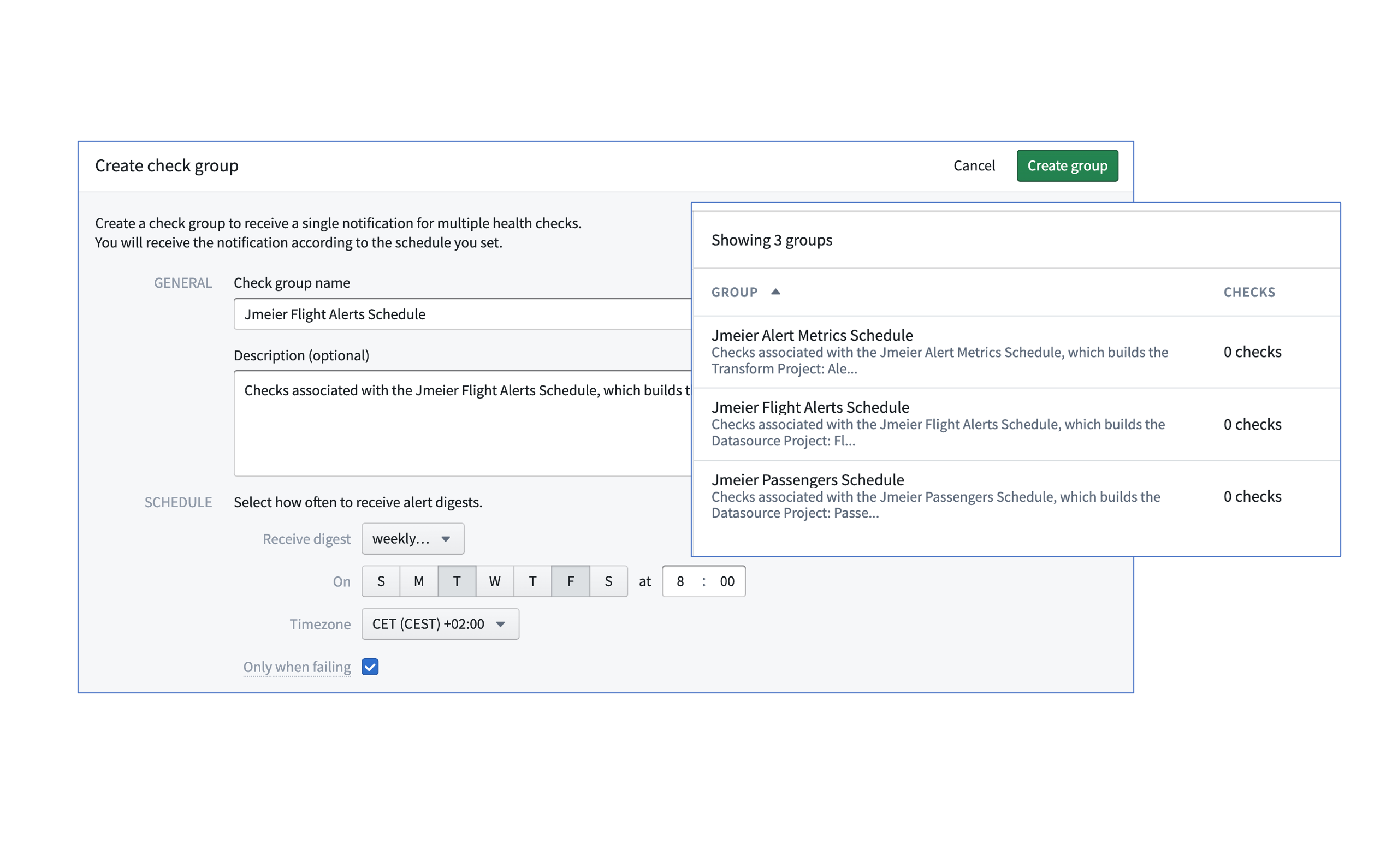
📚 推薦文献(約2分間の読み物)
Check Group basics について、もう少し詳しく読んでみてください。